Como calcular o Z-Score no Excel
Como você sabe, existem muitos cálculos matemáticos que você pode realizar com o Microsoft Excel(Microsoft Excel) . Neste tutorial, orientaremos você pelas etapas envolvidas no cálculo do Z-Score(Z-Score) no Excel .
Se esta é a primeira vez que você usa o Excel , recomendamos que você dedique cinco minutos para ler este tutorial para iniciantes do Microsoft Excel(Microsoft Excel beginner’s tutorial) . Você aprenderá como funcionam as funções essenciais, atalhos de navegação, criação de pastas de trabalho, formatação de dados e tudo o que há para saber sobre como usar o programa de planilha como iniciante.

Quando terminar, vá para a próxima seção para saber como calcular a pontuação Z no Excel . Mas primeiro, vamos explicar brevemente o Z-Score , seus usos, por que você pode precisar calcular um e como fazê-lo.
O que é um Z-Score?
Z-Score (também conhecido como “Pontuação Padrão”) é uma métrica que destaca a relação entre valores em uma distribuição. Mais precisamente, descreve a posição dos valores em um conjunto de dados em relação à sua média e desvio padrão. O Z-Score permite a medição precisa e a comparação de valores em um conjunto de dados.
A fórmula matemática para calcular o Z-Score(Z-Score) é (x-µ) / σ ; onde x = Cell Value , µ = Mean e σ = Standard Deviation .
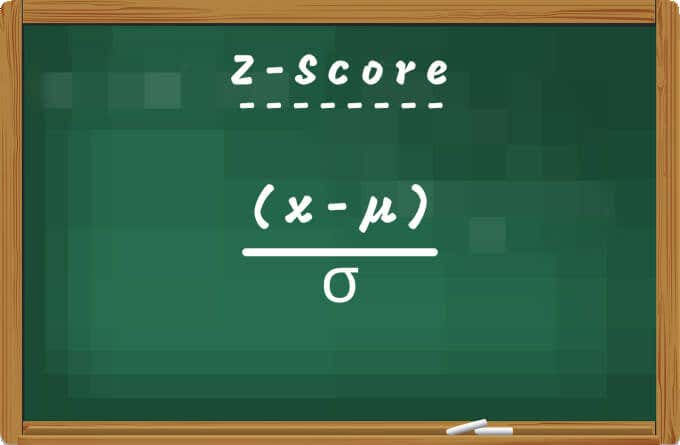
As empresas às vezes usam o Z-Score(Z-Score) para prever e estimar a falência iminente. Além disso, é uma ótima métrica para apurar a posição financeira de uma instituição. Os pesquisadores(Researchers) também utilizam o Z-Score(Z-Score) para comparar observações obtidas de diferentes amostras ou populações.
Como calcular o Z-Score no Excel
Como o Z-Score(Z-Score) é uma função da média e do desvio padrão, você precisará primeiro calcular a média e o desvio padrão do seu conjunto de dados. Embora você possa extrair a média e o desvio padrão em qualquer célula, criamos colunas dedicadas para “Média” e “Desvio padrão” em nossa planilha. Também criamos uma coluna para “ Z-Score ”.
Nosso documento de amostra contém as classificações de desempenho de 10 funcionários em uma empresa de papel. Agora vamos calcular o Z-Score da avaliação dos funcionários.
Calcular a média média(Calculate Mean Average)
Para calcular a média média de seu conjunto de dados, digite =AVERAGE( , selecione o primeiro valor(first value) no conjunto de dados, pressione a tecla de coluna(column key) , selecione o último valor(last value) dentro do intervalo do conjunto de dados, pressione a tecla de parêntese de fechamento(closing parenthesis) e pressione Enter . A fórmula deve parecer como o abaixo:
=AVERAGE(B2:B11)

Você deve ver o valor médio ou médio do conjunto de dados na célula em que inseriu a fórmula.
Calcular Desvio Padrão(Calculate Standard Deviation)
O Excel também facilita o cálculo do desvio padrão do seu conjunto de dados(calculate the standard deviation of your dataset) em apenas alguns cliques.
Selecione uma célula na coluna "Desvio padrão", digite =STDEV.P( , selecione o primeiro valor(first value) no intervalo, pressione a tecla de coluna(column key) , selecione o último valor, insira o parêntese(closing parenthesis) de fechamento e pressione Enter . em dúvida, a fórmula resultante deve ser semelhante à abaixo:
=STDEV.P(B2:B11)

Calcular Z-Score no Excel: Método 1(Calculate Z-Score in Excel: Method 1)
O Excel(Excel) tem uma função STANDARDIZE que fornece o Z-Score de um conjunto de dados em uma distribuição. Selecione a primeira célula na coluna Z-Score e siga as etapas abaixo.(Z-Score)
- Vá para a guia Fórmulas(Formulas) e selecione Mais Fórmulas(More Formulas) .

- Passe o mouse sobre a opção Estatística(Statistical) e selecione PADRONIZAR(STANDARDIZE) .

Isso lançará uma nova janela de Argumentos de Função(Function Arguments) onde você poderá calcular o Z-Score da distribuição.
- Insira(Enter) a referência de célula do primeiro valor no campo “X”.

- Digite(Enter) a referência da célula da média aritmética no campo “Média” e pressione F4 no teclado para travar a referência da célula.
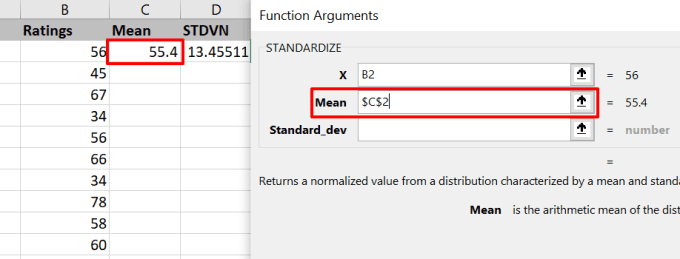
- Finalmente, insira a referência de célula do desvio padrão no campo “Standard_dev” e pressione F4 para bloquear a referência de célula. A ferramenta exibirá uma visualização do valor Z. (Z-value)Pressione OK para prosseguir.
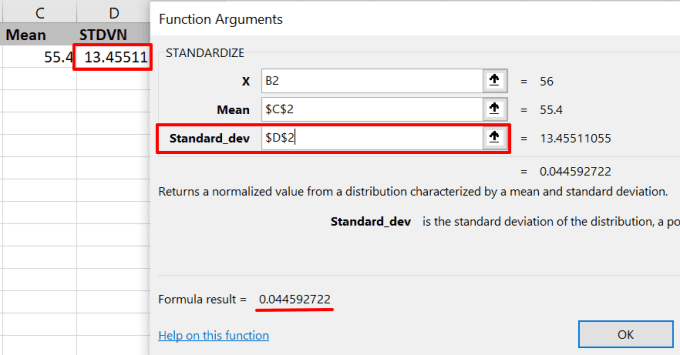
Para obter o Z-Score para outros valores, passe o cursor no canto inferior direito da célula e arraste o plus (+) icon para baixo na coluna.

O Excel(Excel) copiará a fórmula na coluna e gerará automaticamente o Z-Score para outros valores nas linhas correspondentes.

Calcular Z-Score no Excel: Método 2(Calculate Z-Score In Excel: Method 2)
Conforme mencionado anteriormente, você pode obter o Z-Score de um ponto de dados subtraindo a média do conjunto de dados do ponto de dados e dividindo o resultado pelo desvio padrão. Usando o (x-µ) / σ, você pode calcular o z-score no Excel inserindo esses valores manualmente.
- Selecione a primeira célula na coluna Z-Score , digite um sinal de igual ( = ) seguido por um parêntese aberto(open parenthesis) e selecione o primeiro valor na coluna que contém os conjuntos de dados cujo Z-Score você deseja calcular. Depois(Afterward) , digite um hífen(hyphen) , selecione a média aritmética, pressione F4 para tornar a média absoluta/fixa e pressione o ícone de fechar parênteses . (close parenthesis)Por fim, pressione a tecla de barra(forward-slash) ( / ), selecione o desvio padrão e pressione F4 para bloquear a referência da célula.
A fórmula final deve ser semelhante a esta: =(B2-$C$2)/$D$2 . Pressione Enter para executar a fórmula.

Observe que a fórmula só calculará o Z-Score para o primeiro valor na célula selecionada.
- Passe(Hover) o mouse no canto inferior direito da primeira célula Z-Score e arraste o (Z-Score)plus (+) icon para baixo na coluna.

Interpretando o Z-Score
Seu conjunto de dados provavelmente conterá uma mistura de Z-Score s negativos e positivos. Um Z-Score(Z-Score) positivo indica que o valor/pontuação é maior que a média do conjunto de dados. Um Z-Score(Z-Score) negativo , é claro, diz o contrário: o valor fica abaixo da média. Se o Z-Score de(Z-Score) um ponto de dados for zero (0), é porque seu valor é igual à média aritmética.
Quanto maior o ponto de dados, maior o Z-Score . Percorra sua planilha e você perceberá que os valores pequenos possuem Z-Score s mais baixos. Da mesma forma(Likewise) , valores menores que a média aritmética terão Z-Score s negativos.

Em nossa planilha de exemplo, por exemplo, você descobrirá que “Michael” teve a classificação mais alta (78) e o Z-Score mais alto (1,679659). “Dwight” e “Kevin”, por outro lado, tiveram as classificações mais baixas (34) e o Z-Score(Z-Score) mais baixo ( -1,59047 ).
Torne(Become) -se um especialista em Excel : repositório de tutoriais
Agora você sabe como calcular o Z-Score de um conjunto de dados. Deixe um comentário abaixo se tiver dúvidas ou outras dicas úteis sobre o cálculo do Z-Score(Z-Score) no Excel .
Recomendamos a leitura de tutoriais relacionados ao Excel sobre cálculo de variação(calculating variance) , remoção de linhas duplicadas(removing duplicate rows) em seu conjunto de dados e como usar funções de resumo no Excel(use summary functions in Excel) para resumir dados.
Related posts
Como excluir linhas em branco no Excel
Como usar o recurso Speak Cells do Excel
Como inserir uma planilha do Excel em um documento do Word
Como usar a análise de variações hipotéticas do Excel
Como corrigir uma linha no Excel
Como escrever uma fórmula/instrução SE no Excel
Como mesclar células, colunas e linhas no Excel
Como rastrear dependentes no Excel
Como remover linhas duplicadas no Excel
Diferenças entre o Microsoft Excel Online e o Excel para Desktop
3 maneiras de dividir uma célula no Excel
4 maneiras de usar uma marca de seleção no Excel
2 maneiras de usar a função de transposição do Excel
Como corrigir erros #N/A em fórmulas do Excel como PROCV
Planilhas Google vs Microsoft Excel – Quais são as diferenças?
Como classificar por data no Excel
Soletrar rapidamente números no Word e Excel
Como inserir CSV ou TSV em uma planilha do Excel
Por que você deve usar intervalos nomeados no Excel
Centralize seus dados de planilha no Excel para impressão
